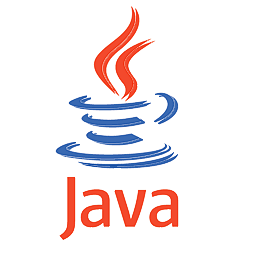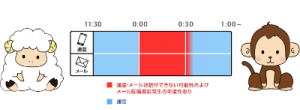サイトのSSL化でのタスクリストで使えそうなものを見つけました。
Googleも自社のSSL化だけでなく、検索結果にもHTTPSであるということを重要視するようになってきました。
そんな中で自社のサイトをSSLするときに注意することなどを整理したページを見つけました。
「HTTP」から「HTTPS」へ切り替える流れ
いろいろやり方はあると思いますが、私は以下の流れでHTTPSへの切り替え作業をしました。
1.外部から読み込むURLを変更
HTTPSに切り替える前にやることがあります。まずは、外部から読み込むURLを変更しましょう。HTTPからの読み込みをHTTPSから読み込むようにURLを変更します。
2.SSL証明書の取得申請・インストール
次に、SSL証明書の取得やインストールを行います。HTTPSに切り替えられるサーバーなのかどうか確認は済んでいるものとします。
HTTPSに切り替えられるかどうかわからない場合は、聞く
レンタルサーバー会社でサーバーを契約をされている方は、SSL証明書について公式サイトなどで情報を公開している場合が多いです。調べてもどうしてもわからなければ、問い合わせ窓口などがあるはずですので聞きましょう。
申請するSSL証明書は「名前ベース」か「IPベース」どちらか
サーバーの構成によって変わると思います。私は名前ベースのSSL証明書をインストールしました。わからない場合はサーバー管理者かレンタルサーバー会社に問い合わせましょう。
SSL証明書の取得・インストールまでの流れ
だいたい以下のような流れです。
SSL証明書取得申請
認証局から承認メールが届くので許可する
SSL証明書取得完了
サーバーにSSL証明書をインストールSSL証明書の取得完了まで数日かかることがあります。私は申請からインストールまで1日弱かかりました。
3.アップロードされているメディアのURLを変更
このブログはWordPressで作られていますので、WordPressでHTTPSへ切り替えをする場合を例にしますね。(WordPressで作ってない方も共通して行う作業もあるのでご参考ください)
「HTTP」「HTTPS」どちらでもアクセスができる状態になったら、WordPressのメディアからアップロードされている画像や動画ファイルのURLを変更します。
4.WebサイトのURLを変更
今回はWorPressを例にしています。WordPressの管理画面から「設定」→「一般」を選択して「一般設定」ページを開きます。
WordPressアドレス(URL)
サイトアドレス(URL)5.HTTPからHTTPSへリダイレクト
今回は「.htaccess」が使える場合を例にしますね。「.htaccess」ファイルにリダイレクトルールを追記してサーバーにアップロードします。(.htaccessは改ざん防止のためパーミッションを「404」や「604」など適切に設定しておきましょう)
リダイレクトは「301」にしておこう
リダイレクトにも種類があって、一時的なリダイレクトをさせたいなら「302」で、この先ずっとリダイレクトさせたいなら「301」でリダイレクトを行います。
今回の場合はずっとリダイレクトさせておきたいので、「301」でリダイレクトルールを追記します。以下はリダイレクトルールの例ですのでご参考ください。
6.念のためもう一度「混在コンテンツ」のチェック
HTTPSに切り替える前に行ったURL変更以外にも、把握していないところで混在コンテンツがあるかもしれませんので、チェックしましょう。
7.Google Search Console(グーグル サーチコンソール)の登録
徐々にインデックスに登録されます。
8.Google Analytics(グーグル アナリティクス)の設定変更
1.Google Chromeの「デベロッパーツール」が便利
Google Chromeの「デベロッパーツール」を開いてコンソールタブを見ると、混在しているコンテンツがわかります。
HTTPSに切り替えたことによる「メリット」「デメリット」ってあるの?
ここで、HTTPSに切り替えたことによる「メリット」「デメリット」について考えてみました。「HTTPSに切り替えることによって、どんな影響が出るの?」と私も考えたことがあります。
もしHTTPSへの切り替えをしようかどうか判断に迷っている方などいらっしゃいましたら、ご参考ください。
HTTPSに切り替えたことによる「メリット」
ユーザーに安全なWebサイトを提供できる
やはりこのメリットが大きいのではないでしょうか。「安全性についても配慮している」という取り組みは、Webサイトの信頼性を高めることにもつながり、よりWebサイトを活用してくれるきっかけにもなります。
また、Googleがランキングシグナルに使用すると表明していること、「HTTPS everywhere」の提唱、Googleが都度HTTPSに関する話題に触れている様子を見ると、今後HTTPSでWebサイトを運用していくことによって何かしら有利に働く可能性はありそうです。(あくまで予想です)
HTTPSに切り替えたことによる「デメリット」
SSL証明書の取得やインストール、HTTPSへの切り替えにかかるコスト
HTTPからHTTPSへ切り替えるにしても、初めからHTTPSでWebサイトを構築するにしても、SSL証明書の取得やインストール作業にかかるコストは必要ですね。
ソーシャルでのシェア数がリセットされる
FacebookやGoogle+など、ソーシャルでのシェア数を引き継ぐなら「HTTPS」に切り替える前に全ページに対してソーシャルでのシェア数を取得してDBに保存しておく、というのも一つの方法ですね。私の場合は、「301」でリダイレクトを行う事によってページ評価を引き継ぐだけで十分だと判断し、シェア数は引き継がないことにしました。(Twitterのツイート数は試験的に引き継いでいます)
HTTPSに切り替える際には、1,000はてぶや2,000ツイート、3,000いいね!など、とても多くソーシャルでシェアされたものもあったな~、なつかしい・・・と振り返っていました。
HTTPSに対応していないURLは読み込み「できない」
ASPから提供されているAPIや配信広告などがHTTPSに対応していない場合は混在コンテンツとなってしまうので、読み込みできないです。「HTTPSの対応はしてくれるのかどうか」問い合わせをすると、対応中という返事を頂くことは多いです。私個人的にはどんどん対応して頂けるとありがたいです。
RSSフィードのURLが変わります
RSSフィードのURLが変わりfeedlyの購読URLも変わりましたので、購読者数がリセットされました。もしこの機会にご登録いただける方はよろしくお願いします。よろしくお願いします・・・!
まとめ
「SSL証明書の取得・インストール」さえできれば、後は混在コンテンツにならないようにWebサイトを構築していけばいいだけです。ですので、原則としてHTTPSでWebサイトを作ることを前提とする考え方がより広がってもいいと思います。
また、Webサイト制作を仕事としている方は、ディレクション段階などで「SSL証明書とは何か」「HTTPSにすることで、どういう意味があるのか」「HTTPSでWebサイトを構築するにはどういった作業が必要なのか」など、このページで紹介したような内容が必要になってくることも往々にしてあるでしょう。
もし「HTTPS」への対応を依頼されることがあれば、見積項目として明記したほうがいいです。「HTTPSにするにはこんなことをするよ。だから、これだけのコストがかかるよ」など、コストについて伝えることを忘れないようにしましょう。